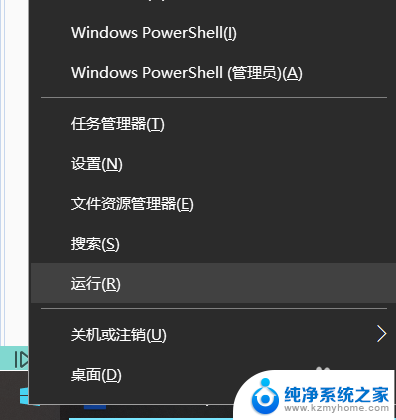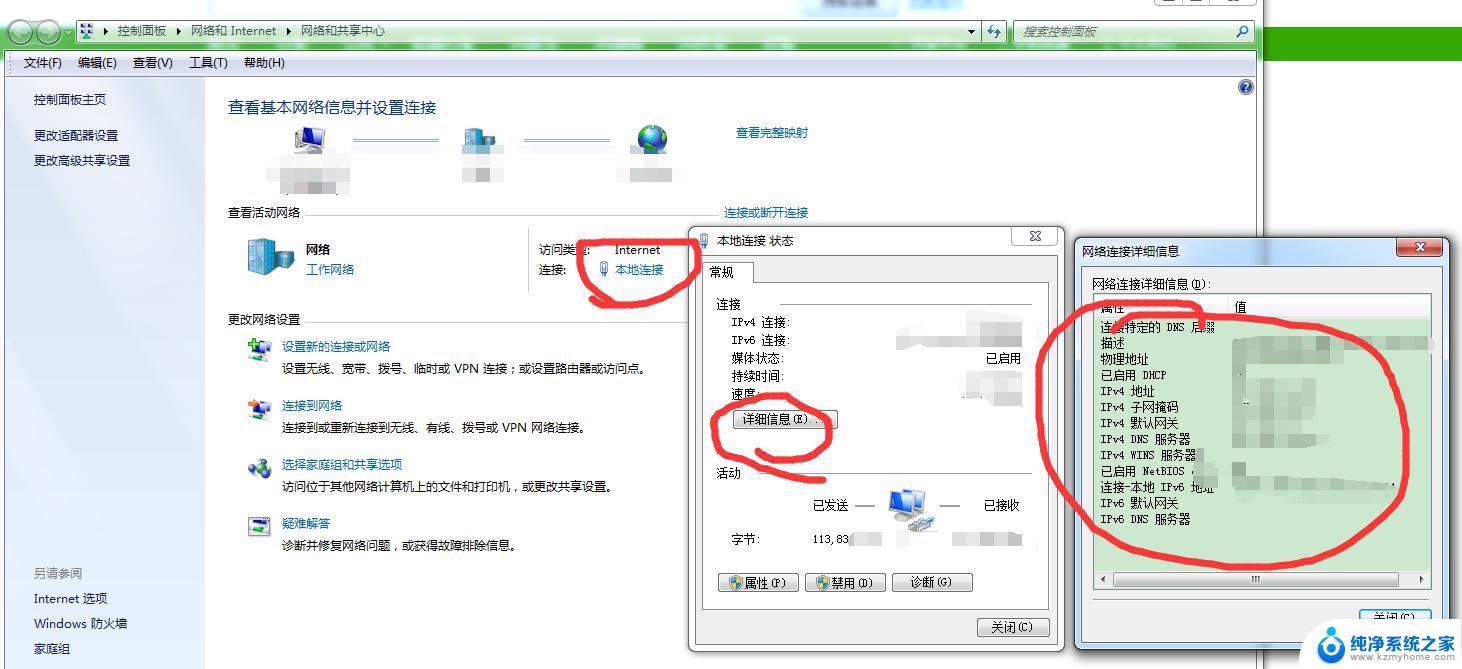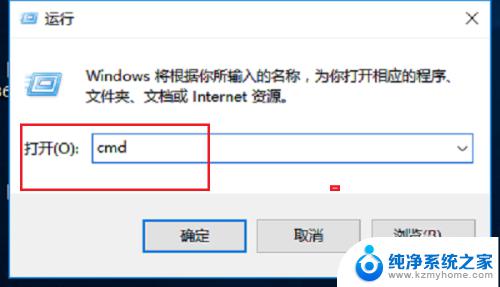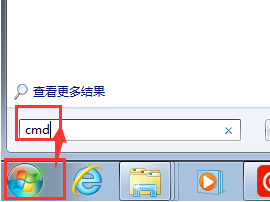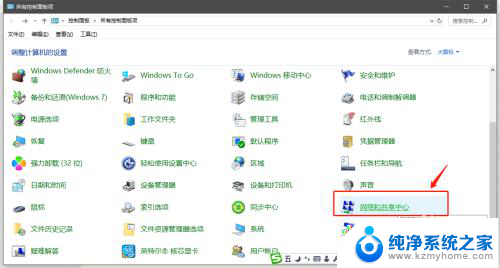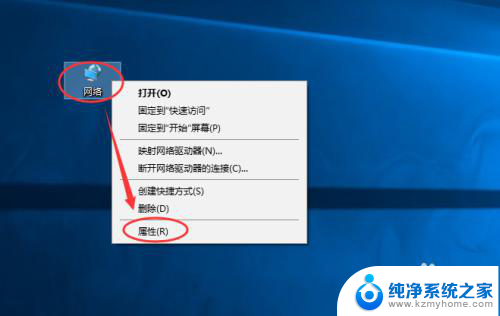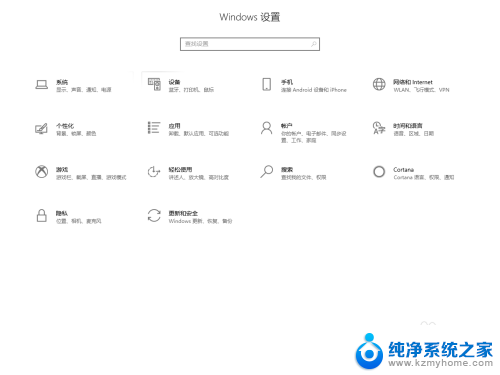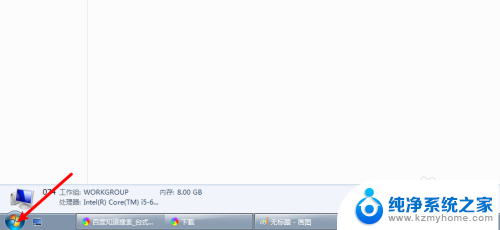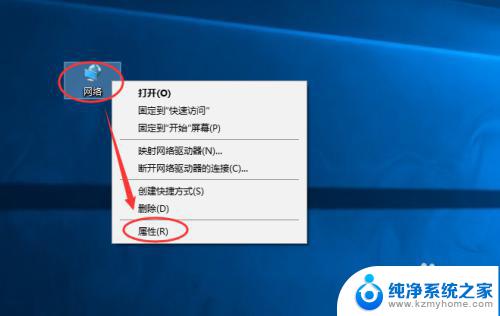无有效的ip配置怎么设置 如何获取有效的IP地址
在现如今数字化的时代,网络已经成为我们生活中不可或缺的一部分,有时我们可能会遇到一个令人沮丧的问题:无有效的IP配置。当我们的设备无法获取到有效的IP地址时,我们将无法连接到互联网,无法访问各种在线资源。我们应该如何解决这个问题呢?本文将为大家介绍一些设置方法,帮助大家获取到有效的IP地址,从而畅享网络世界的乐趣。
方法如下:
1.电脑没有有效IP地址可能两方面原因:未成功获得正确的IP地址配置(即DHCP配置失败)和手动配置了无效的IP地址,这两种情况均不能正常连接网络。鼠标右击开始菜单(Windows图标),选择“网络连接”。
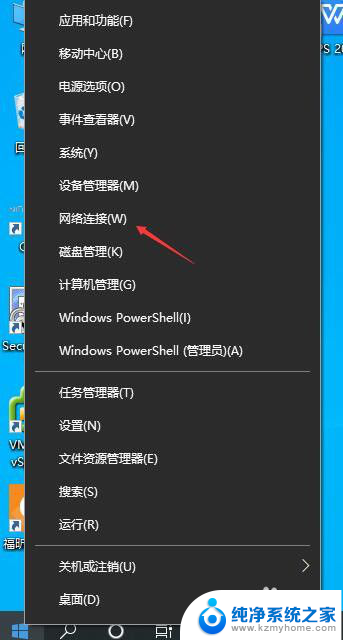
2.在设置的网络连接界面,点击“更改网络适配器选项”打开网络连接窗口。
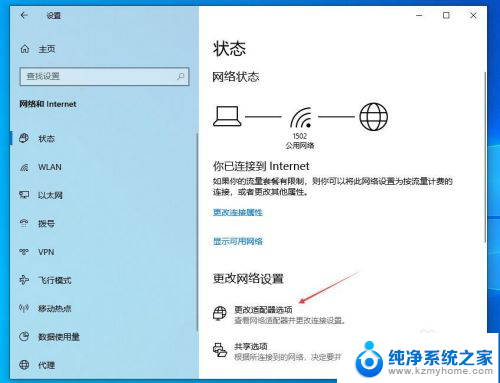
3.如果是因为手动配置了无效的IP地址,右键点击网络连接图标选择属性。点击“TCP/IP4”打开Internet协议版本4属性对话框,参考该电脑相同网络的其他电脑的IP地址配置或找网络管理员获取IP地址配置正确的IP地址、子网掩码、默认网关和DNS服务器地址。
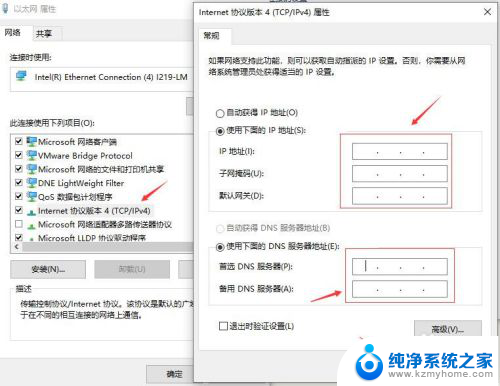
4.如果该电脑其他电脑配置的IP地址是配置为自动获得,请将该电脑Internet协议版本4属性中对应的配置修改为自动获得后点击确定。返回“以太网属性”后点击确认让电脑自动获得有效IP地址。
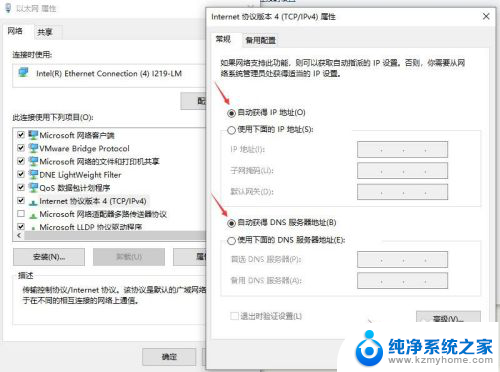
5.如果该电脑IP地址配置为自动获得,其它电脑能够正常获得,而本台电脑无法获得有效IP地址,右击Windows开始菜单点击“运行“,在运行栏输入”services.msc“打开服务。
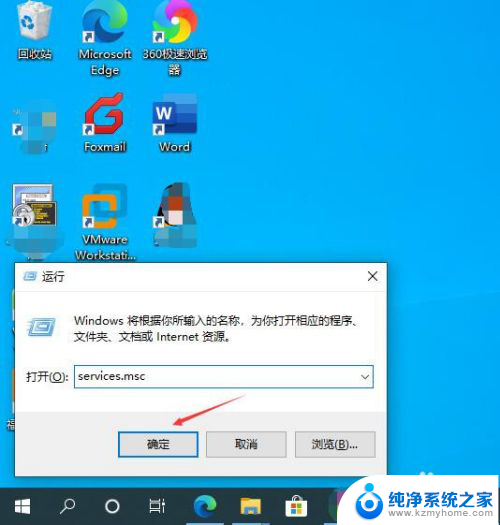
6.在服务管理中,点击任意服务项。在输入法为英文状态快速输入”DHCP“快速找到”DHCP Client“服务,确认该服务状态为”正在运行“,如不是右键点击选择”启动“将其服务启动。

7.如果DHCP服务为”正在运行“状态,该电脑中的其他电脑也无法正常获得IP地址,可能是这些电脑连接的路由器出现问题,建议将连接的路由器重新启动尝试恢复。

以上是关于如何设置无效IP配置的全部内容,如果有遇到相同情况的用户,可以按照小编的方法来解决。